EDIUS的降落伞效果怎么制作
1、接下来就是降落伞效果的位置是在EDIUS的特效里面,找到里面的特效-转场-GPU-球化-降落伞效果,里面有很多的模式供我们点击选择使用。

2、将两段图片或者视频素材导入EDIUS素材库,继而导入到时间线上,保证这两段素材的首尾相连。
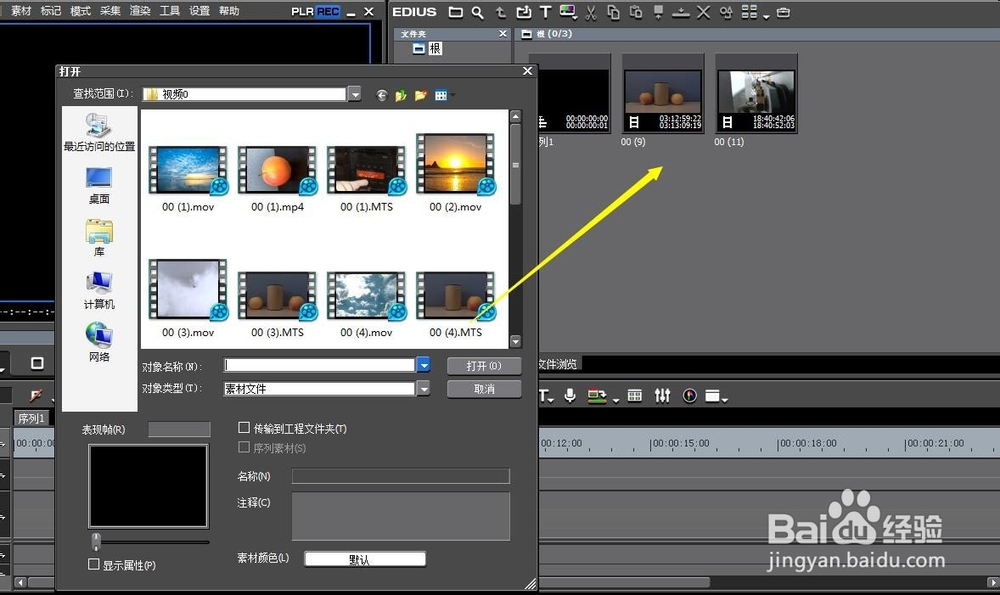
3、接下来就是默认降落伞效果的添加,添加的方法很简单,就是用鼠标直接拖拽,拖拽到时间线上两段素材的中间。
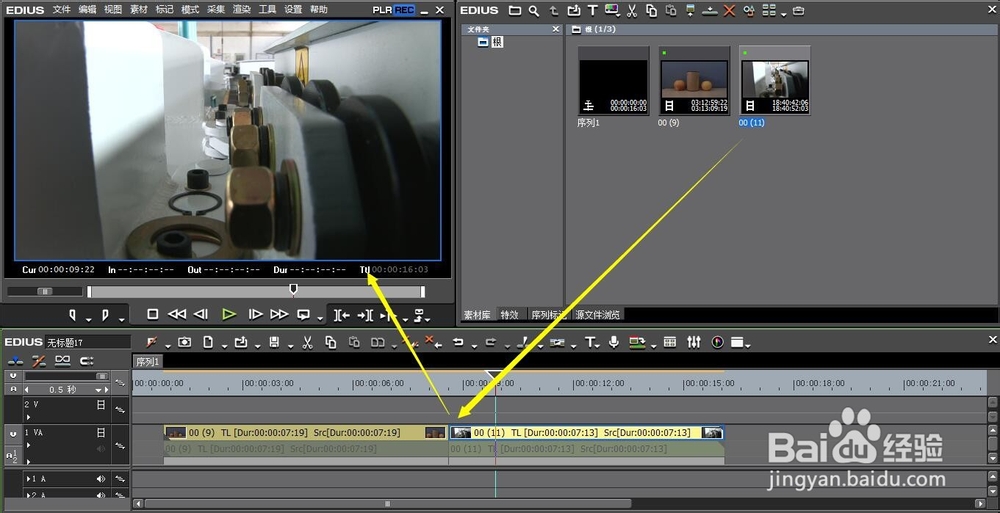
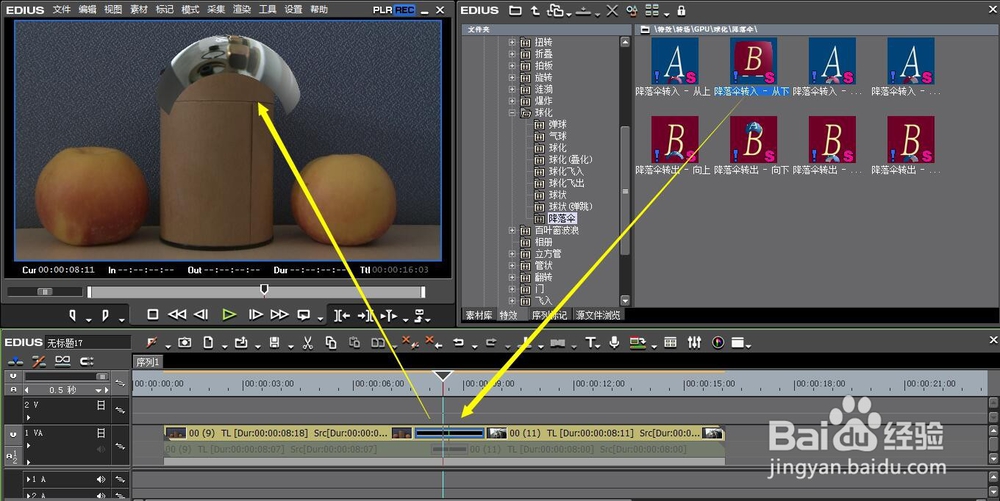
4、可以拖拽这个默认降落伞效果特效条的长度,来进行特效时间的加长或者缩短。

5、打开信息面板,双击打开这个降落伞效果的参数设置窗口,进行特效的详细设置:预设、关键帧以及通用设置,还有就是特效的是时间模式(逐渐加速、逐渐减速)等。
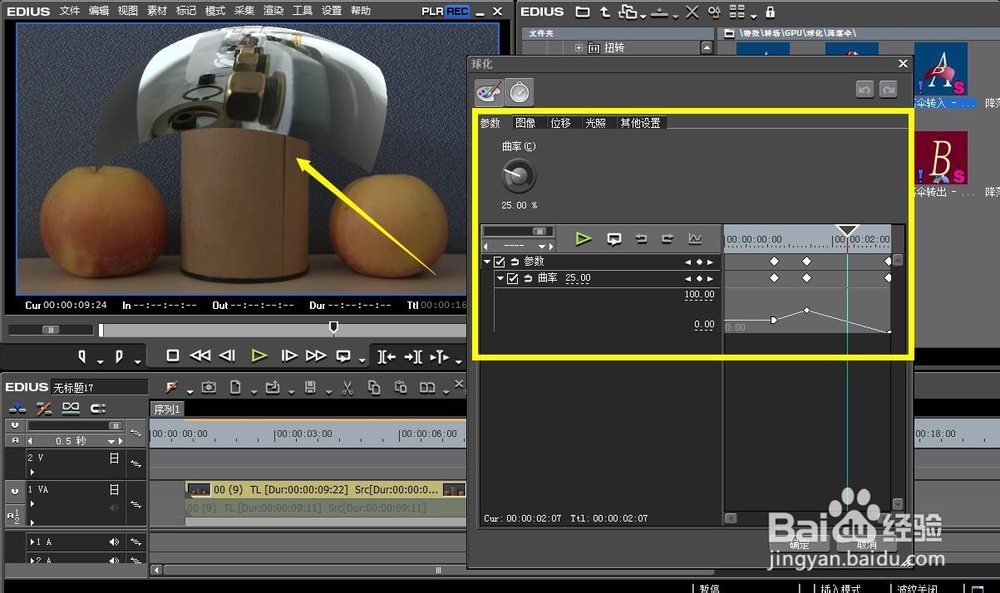
6、同类目下其他的转场效果,可以用鼠标进行拖动替换,并进行时间线上效果的预览。这样我们就完成了降落伞效果的制作。
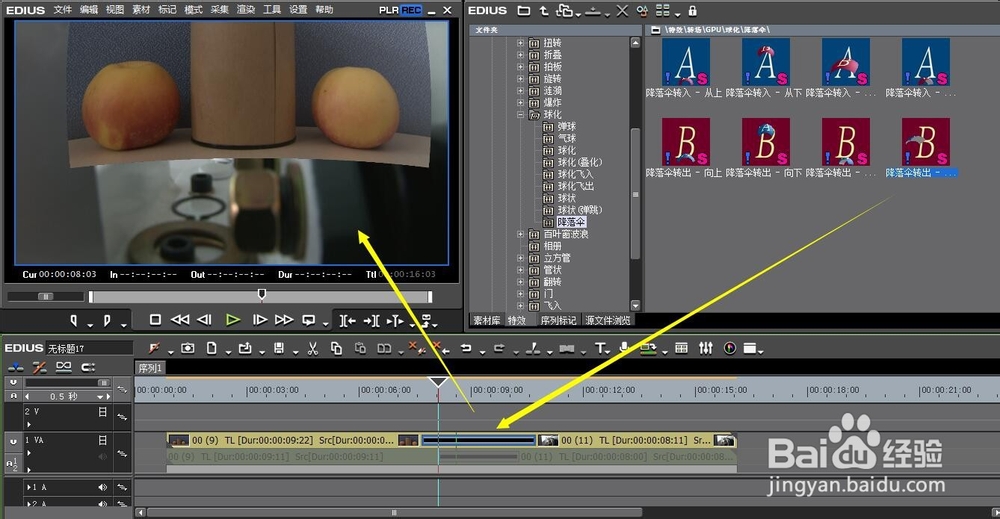
1、1、特效位置的确认;
2、两段素材的导入与剪切;
3、特效的添加;
4、特效持续时间的更改;
5、同类特效的替换使用。
声明:本网站引用、摘录或转载内容仅供网站访问者交流或参考,不代表本站立场,如存在版权或非法内容,请联系站长删除,联系邮箱:site.kefu@qq.com。
阅读量:176
阅读量:149
阅读量:65
阅读量:193
阅读量:74